Webböngészők Androidhoz folyamatosan javul. Hihetetlenül érzékenyek, gyorsan betöltik a dolgokat, és jól kezelik az oldalakat. A nagy böngészési teljesítmény mellett azonban a lapok elkerülhetetlen halmozódása is jár, ami rendetlenséghez és potenciálisan lassabb teljesítményhez vezet.
Akár egy soros lapnyitóról van szó, aki elveszíti a nyomát, vagy valaki, aki egyszerűen csak letisztultabb böngészési élményt szeretne, a böngészőlapok bezárásának ismerete az Androidon jót tehet.
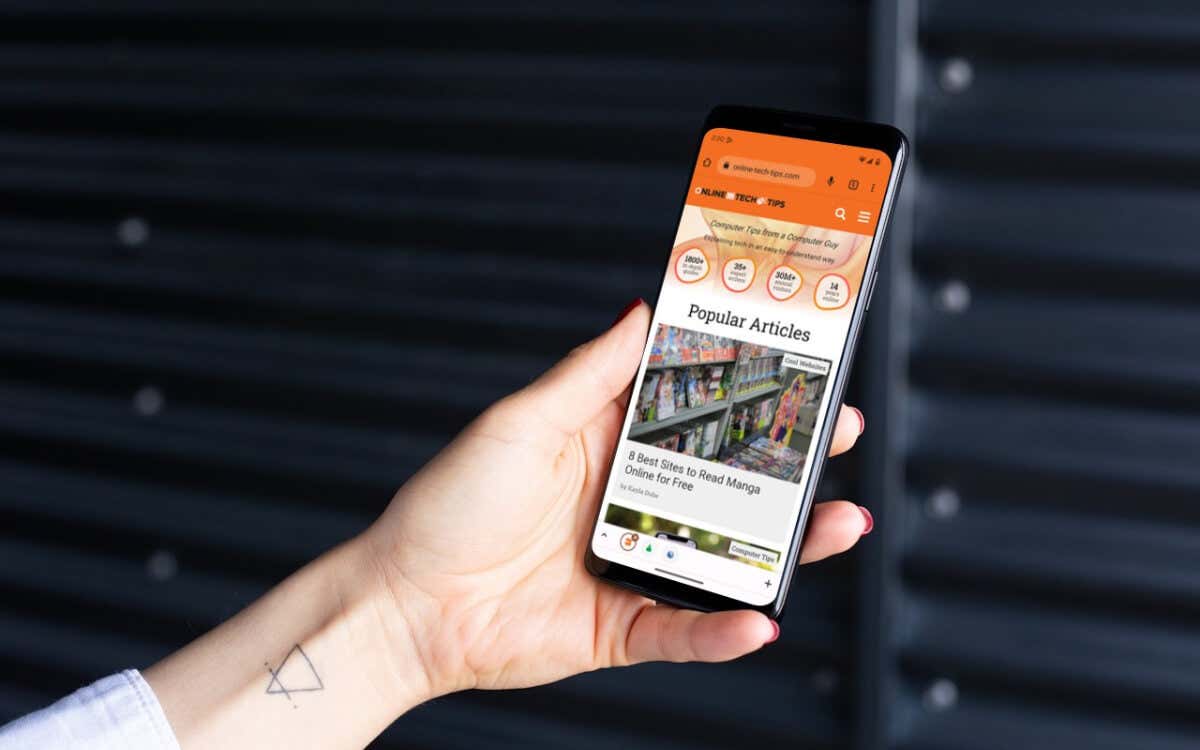
Ez az oktatóanyag segít csökkenteni a megnyitott lapok listáját az Google Chrome és más böngészőkben, például a Mozilla Firefox, a Microsoft Edge és az Opera böngészőben.
Zárja be a böngésző lapjait a lapváltóval
Minden Android-alapú böngésző lehetővé teszi a böngészőlapok törlését a lapváltó felületén keresztül. Csak:
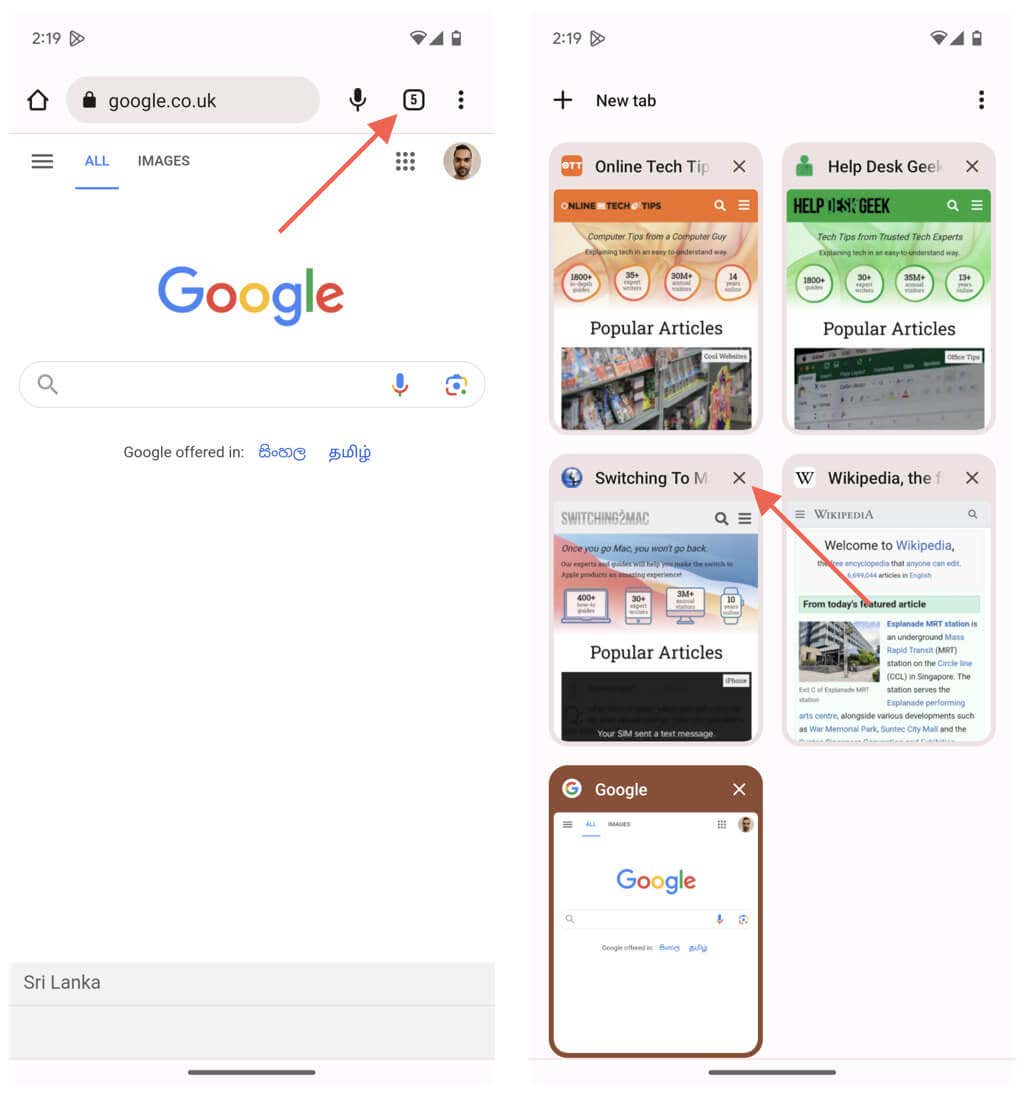
A lapok bezárásának egy másik – és gyorsabb – módja az előnézeti kártyák balra húzása a lapváltón belül. Az Opera kivétel, ahol fel kell húzni őket.
Törölje egyszerre az összes böngészőlapot
Ha több tucat böngészőlappal rendelkezik, és elölről szeretné kezdeni, akkor mindegyiket egyszerre a kukába helyezheti. Csak:
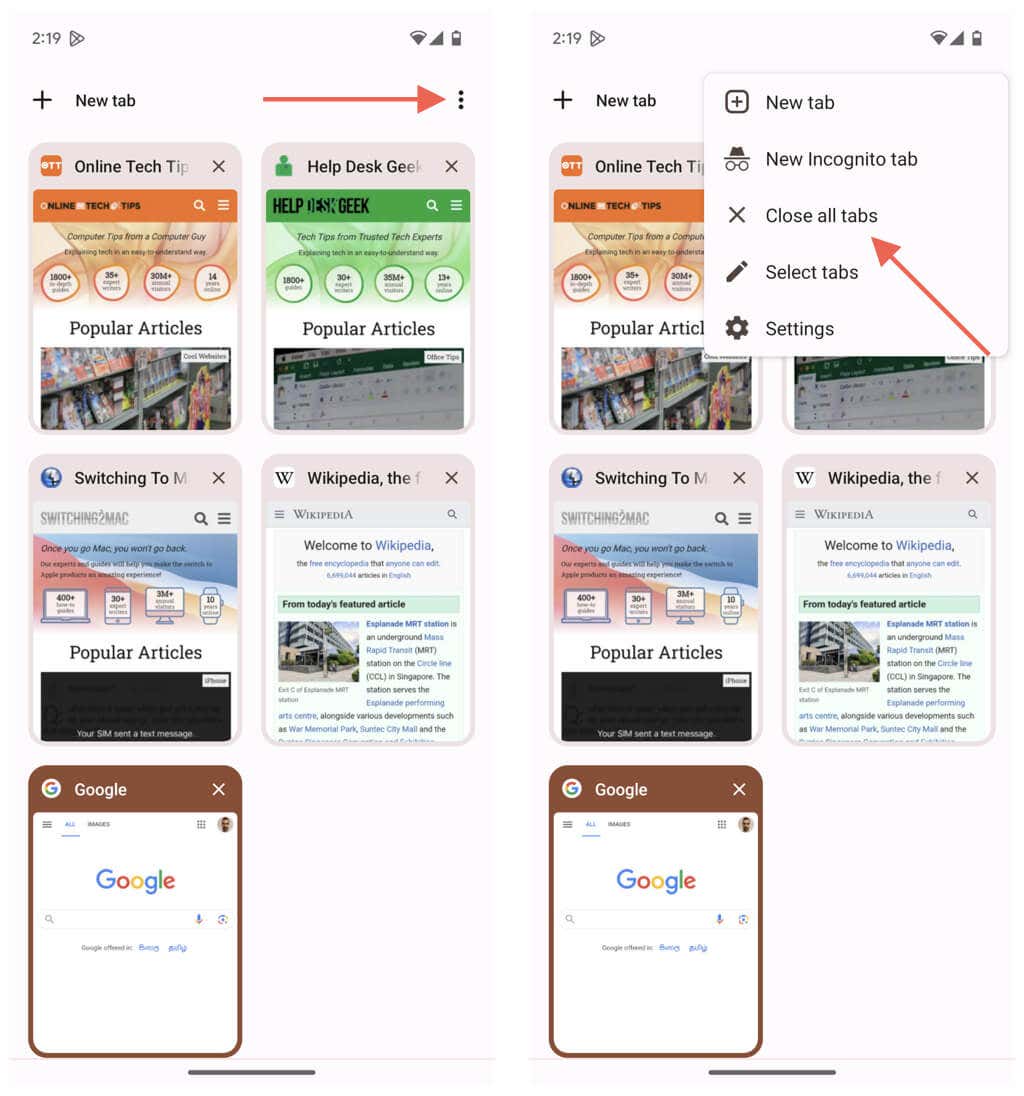
Ha Microsoft Edge-et használ, a lapváltó bal alsó sarkában talál egy lehetőséget az összes lap bezárására.
Az aktuális böngészőlap leállításah2>
Nem kell megnyitnia a lapváltót a böngészőjében, hogy bezárja az éppen használt lapot. Ehelyett van egy rejtett gesztus, amelyet használhat. Csak:
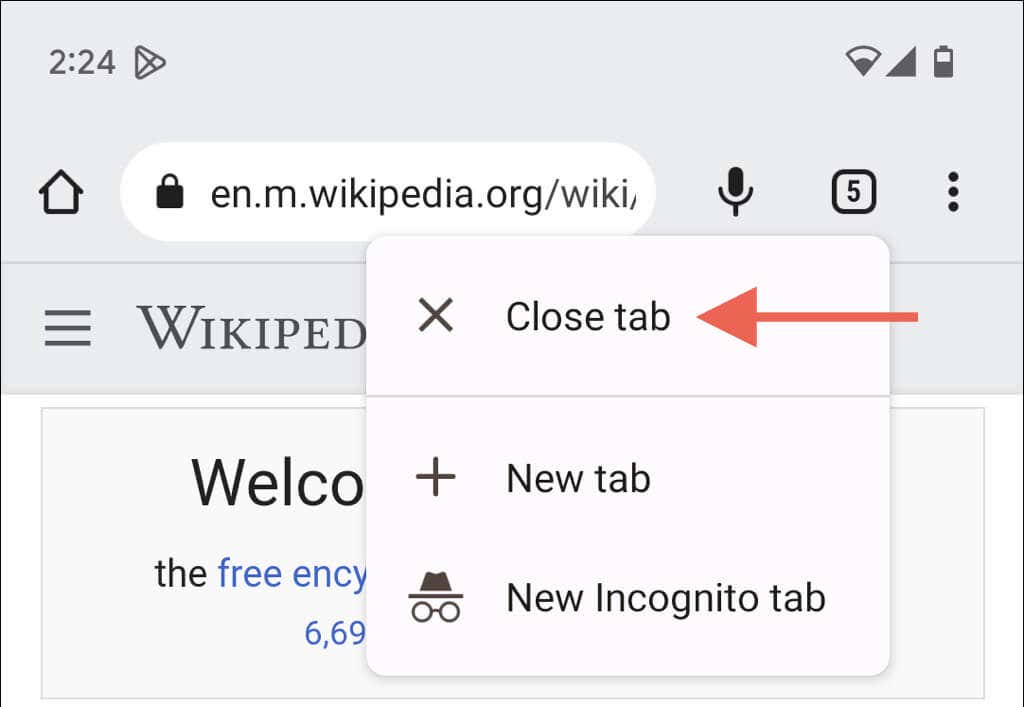
Ez a módszer egyes böngészőkben nem működik. Például, ha hosszan lenyomja a füljelzőt a Samsung internetböngészőben, új lapot nyit meg. Ebben az esetben használja a lapváltót a lap bezárásához.
Lapok bezárása a Chrome lapcsoportjaiban
A Google Chrome támogatja a lapcsoportokat, és ezeken belül az egyes lapok bezárása még kényelmesebb. Éppen:.

Alternatív megoldásként megnyithatja a Chrome lapváltóját, megérinthet egy csoportot, és bezárhatja a lap előnézete mellettiXgombot. Koppintson az Xelemre a csoport mellett a fő lap váltási területén, hogy gyorsan bezárjon mindent.
Lapok bezárva
A webböngészés androidos telefonon jelentősen továbbfejlesztett élmény lesz, ha tudja, hogyan kell kezelni az egyre szaporodó lapokat. A fenti utasítások akkor is működnek, ha névtelenül böngészik a böngészőben – például a Inkognitómód a Chrome-ban használata közben..